Ako vytvoriť zdieľané a spolupracujúce fotoalbumy na vašom iPhone

Či už chcete zdieľať fotky s jedným priateľom alebo desiatkami priateľov, vytvorte si spoločné album, kde si každý môže vyzdvihnúť dovolenkové fotografie alebo zdieľať album s celým svetom. Zdieľanie fotografií iCloud umožňuje jednoduché zdieľanie fotografií priamo z vášho iPhone alebo iPad.
Zapnúť zdieľanie fotografií iCloud
Najskôr je potrebné zapnúť zdieľanie fotografií iCloud. Najlepšia vec o zdieľaní fotografií iCloud je, že aj keď pravidelne nepoužívate iCloud na zálohovanie všetko vaše fotografie a videá - pretože ste možno sledovali náš návod na vylúčenie neustáleho zhovievavosti od iCloud o inováciách ukladacích priestorov a teraz používajú službu Fotky Google - stále môžete povoliť zdieľanie fotografií pre požadované fotografie. Voľný úložný priestor iCloud je veľkolepý, ak ho používate iba na zdieľanie fotografií a videí a nie na úplnú zálohu.
Ak chcete skontrolovať stav zdieľania fotografií iCloud, otvorte aplikáciu Nastavenia v zariadení so systémom iOS. Z hlavnej ponuky vyberte "iCloud".

V sekcii Aplikácie pomocou aplikácie iCloud klepnite na položku Fotky. Zoberiete na vedomie, že náš záznam momentálne hovorí "Vypnuté", pretože nepoužívame žiadne funkcie fotografií iCloud - toto sa v krátkom čase zmení.

V ponuke Fotografie sa presvedčte, či je prepínač "iCloud Photo Sharing" zapnutý.

Ako sme uviedli vyššie, nemusíte povoliť službu iCloud Photo Library alebo My Photo Stream na používanie zdieľania fotografií iCloud, takže aj keď ste bezplatným používateľom iCloud so základným bezplatným ukladacím priestorom, stále môžete využívať zdieľanie fotografií iCloud s voľným priestorom. Teraz, keď sme povolili zdieľanie fotografií iCloud, obráťme našu pozornosť na vytvorenie a zaplnenie nášho prvého albumu.
Vytvorte a zdieľajte svoj album
Pokiaľ ide o zdieľanie vašich fotografií s zdieľaním fotografií iCloud, nemôžete jednoducho chytiť existujúce album na vašom iPhone a zdieľať ho - musíte vytvoriť konkrétne album na tento účel prostredníctvom ponuky zdieľania. Ak to chcete urobiť, otvorte aplikáciu Fotografie a kliknite na ikonu Cloud Shared v dolnej lište nástrojov.
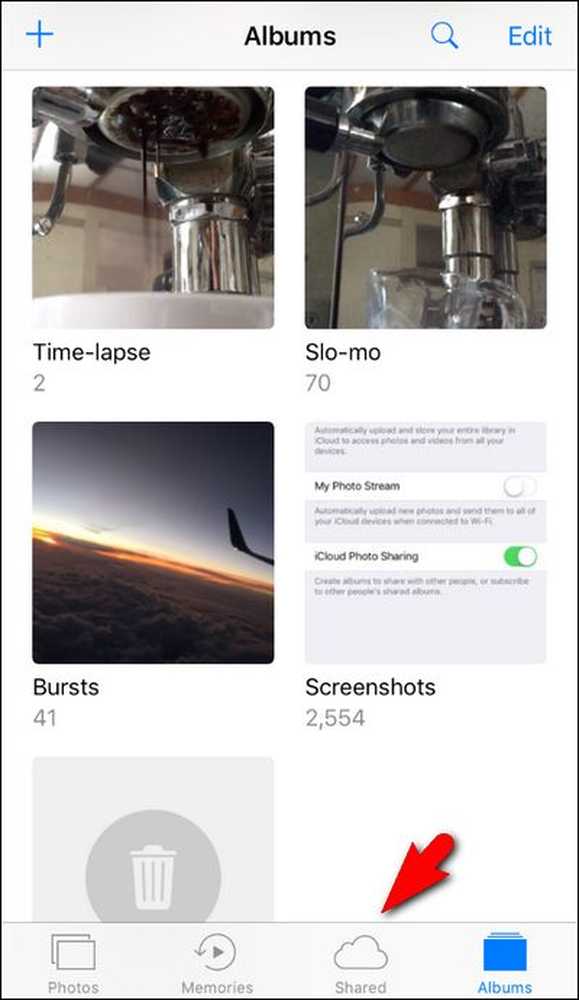 Na snímke obrazovky pre výukový program nájdete tutoriál. Screenception.
Na snímke obrazovky pre výukový program nájdete tutoriál. Screenception. Predvoleným zobrazením po klepnutí na ikonu Zdieľané je protokol Aktivita zdieľania fotografií iCloud. Ak ste ešte nikdy nepoužili zdieľanie fotografií iCloud, táto časť bude buď úplne prázdna alebo ak ste v minulosti používali zdieľanie zdieľanej rodiny Apple, uvidíte nejakú menšiu aktivitu, ktorá naznačuje vytvorenie zdieľaného albumu pre rodinu a pridanie členov vašej rodiny.
Tak či onak, tento protokol o činnosti pravdepodobne vyzerá trochu neúrodne, ale nebojte sa, bude to užitočné miesto, keď ho budete používať častejšie. Aby to bolo užitočné, musíme vytvoriť a vyplniť náš prvý zdieľaný album. Ak to chcete urobiť, klepnite na modrý odkaz "Zdieľanie" v ľavom hornom rohu.

Tu v ponuke "Zdieľanie fotografií iCloud" uvidíte zobrazenie, ktoré vyzerá takmer identické so všeobecným zobrazením albumov v aplikácii Fotky. Vyzerá celkom neplodne. Poďme to opraviť pridaním nového albumu. Ak to chcete urobiť, klepnite na znamienko plus v ľavom hornom rohu.

Zadajte názov svojho fotoalbumu (s dôrazom na krátke a opisné). Sme veľmi blázni s našimi roztomilými domácimi miláčikmi v našej domácnosti, takže budeme vytvárať album, nazývaný jednoducho "Pet Fotky", aby sme mohli uverejňovať obrázky našich domácich miláčikov. Kliknutím na tlačidlo Ďalej pokračujte.

Ďalej môžete do svojho zdieľaného fotoalbumu pridať ďalších používateľov služby iCloud zadaním ich kontaktných mien buď zadaním ich alebo ich výberom zo zoznamu kontaktov pomocou ikony znamienka plus. Štandardne všetci, ktorých pridáte, budú môcť nielen prezerať, ale prispieť do albumu (ukážeme vám, ako spravovať tieto nastavenia v ďalšej časti tutoriálu).
Nemáte mať pridať ľudí práve zatiaľ, ak nechcete, mimochodom. V skutočnosti, ak by ste chceli poprvé obsadiť album s banda obrázkov a potom pridať svojich priateľov a rodinu, aby sa mohli pozrieť na už zabalené album priamo z get-go, môžete čakať a ľahko ich pridať neskôr. V obidvoch prípadoch kliknite na "Vytvoriť" na dokončenie procesu vytvárania albumov.

Ak chcete pridať prvé fotografie, vyberte svoj čerstvo vytvorený album.

Ak chcete pridať svoju prvú fotografiu, kliknite na šedý štvorec s modrým znamienkom plus.

Budete odkopaní na fotku, kde si môžete vybrať toľko fotiek, koľko chcete pridať do nového albumu, tým, že ich jednoducho klepnete, takže sa na nich zobrazí značka začiarknutia. Ak ste pripravení pridať ich do albumu, kliknite na tlačidlo Hotovo.

V poslednom kroku predtým, než pridáte fotografie do albumu, budete mať možnosť pridať im titulok. Môžete buď pridať titulok, alebo jednoducho stlačiť "Post" dokončiť proces.

Fotografie sa teraz objavia v novom albume a ak kliknete na ne, môžete sa pozrieť bližšie, ako aj zobraziť všetky komentáre priložené k fotografiám. Tu môžete vidieť komentár štartéra k fotografii, ktorú sme práve nahrali.

Okrem pridávania fotografií zo zdieľaného albumu môžete tiež posielať fotografie odkiaľkoľvek v systéme iOS (vaša bežná fotka, iné aplikácie pre fotoaparáty atď.) Pomocou funkcie Zdieľanie listu iOS. Stačí kliknúť na tlačidlo Zdieľať nižšie.


Potom vyberte "Zdieľanie fotografií iCloud". Zobrazí sa rovnaká obrazovka zdieľania fotografií iCloud, ktorú sme práve použili s malou doplnkovou možnosťou. Zatiaľ čo je to predvolené posledné album, môžete klepnúť na položku Zdieľaný album a vybrať nový zdieľaný album..

Než opustíme základnú inštaláciu zdieľania fotografií iCloud, je načase rýchlo skontrolovať predchádzajúci protokol "Aktivita", keď ste opäť klikli na ikonu "Zdieľané" v aplikácii Fotky.

Aktivita! V protokole! Odteraz sa tu objaví všetko, čo sa deje s našimi zdieľanými albumami, ako malý fotografický prehľadový live blog. Teraz môžete ľahko sledovať všetko, čo sa deje s albumami, ktoré ste zdieľali s priateľmi, a tým, ktoré s vami zdieľali.
Spravovanie zdieľaného albumu
Ak ste niekedy chceli robiť nejaké zmeny v albume (pridanie a odstránenie fotografií nabok), budete musieť prejsť do ponuky "Ľudia" a spravovať ho. Môžete tak urobiť otvorením akéhokoľvek zdieľaného albumu a kliknutím na položku Ľudia v spodnej časti.

Tu môžete upraviť rôzne nastavenia súvisiace s vaším albumom. Ak chcete pozvať ďalších ľudí, môžete klepnúť na položku Pozvať ľudí a zadať tam meno kontaktu, rovnako ako keď sme prvýkrát nastavili album. Môžete tiež kliknúť na existujúcich členov a odstrániť ich. a zapnúť alebo vypnúť možnosť "Odberatelia môžu odosielať". To umožní pozvaným používateľom uverejniť obrázky do albumu. Môžete vypnúť upozornenia, ak ich nechcete.

Ak chcete zdieľať album s ľuďmi, ktorí nie sú používateľmi iOS, môžete tiež prepnúť na verejnú webovú stránku, aby ste vygenerovali vyfarvenú adresu URL, ktorú potom môžete zdieľať s každým. Zatiaľ čo v adrese je znejúci reťazec náhodných písmen a čísiel, na prístup k nemu nie je potrebné žiadne prihlásenie, takže už nebudete mať priamu kontrolu nad tým, kto vidí album (osoba, s ktorou zdieľate odkaz, môže zdieľať tento odkaz s nikým inak, napríklad).

Nakoniec môžete celý album odstrániť kliknutím na položku Odstrániť zdieľaný album. Týmto sa vaše fotografie neodstránia z ich pôvodných umiestnení, ale odstránia sa albumy z iCloud.
To je všetko, čo je tu! S malým úsilím môžete jednoducho zdieľať svoje fotky s priateľmi a pozerať sa v reálnom čase, komentáre a nejaký druh pseudo-sociálnej mediálnej skúsenosti priamo v aplikácii Fotky.




